Comment supprimer l'effet miroir de l'appareil photo de l'iPhone
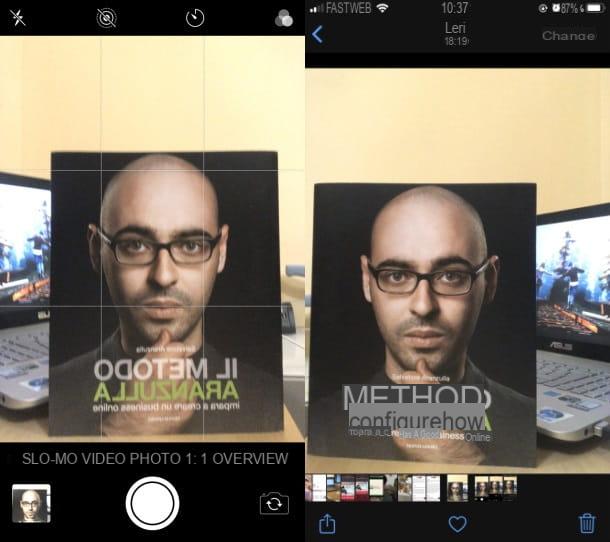
Si vous vous demandez comment supprimer l'effet miroir sur iPhone comme vous avez remarqué que les images prises avec la caméra frontale de votre "iPhone par" sont renversées, je dois d'abord vous informer que, par défaut, la caméra frontale d'iOS reflète l'image en simulant le miroir et, malheureusement, ce n'est pas possible d'agir pour désactiver ce paramètre.
En prenant la photo, cependant, l'effet miroir est automatiquement désactivé et, par conséquent, l'image est retournée et affichée telle qu'elle est réelment : il s'agit donc d'une fonctionnalité qui n'est active qu'avant que la photo ne soit réelment prise.
Cela dit, même si vous ne pouvez pas intervenir pour désactiver manuellement cet effet dans l'appareil photo iOS, vous pouvez modifier la photo après l'avoir prise et la retourner à nouveau, via l'application photo iOS, comme je l'expliquerai dans le prochain chapitre.
Alternativement, vous pouvez profiter d'applications tierces, qui ils maintiennent l'effet miroir également dans la photo prise, ou utilisez d'autres applications qui offrent la possibilité de modifier la photo, à l'aide de l'outil flip. Vous trouverez plus de détails à ce sujet dans les prochains chapitres de ce tutoriel.
Comment supprimer l'effet miroir sur iPhone
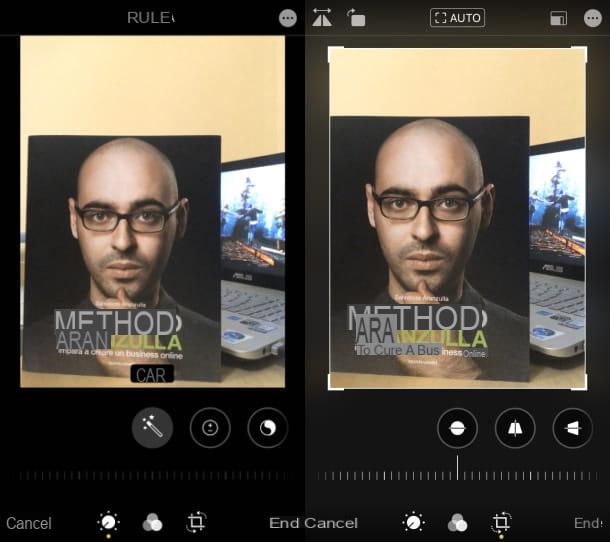
Comme mentionné, étant donné que l'effet miroir de l'appareil photo de l'iPhone est activé par défaut et est automatiquement désactivé lorsque la photo est prise, le résultat final est que la photo est retournée horizontalement. À cet respect, si vous souhaitez retourner la photo davantage, vous pouvez utiliser l'outil d'édition intégré à l'application photo d'iOS.
Cela dit, pour commencer, lancez l'application photo d'iOS, en appuyant sur son icône (une fleur colorée), situé sur l'écran d'accueil de votre iPhone. Une fois cela fait, localisez la photo que vous souhaitez retourner et appuyez dessus, puis appuyez sur le bouton Modification situé dans le coin supérieur droit.
Maintenant, appuyez suricône carrée situé dans le coin inférieur droit, pour ouvrir l'outil de retouche photo. À ce stade, pour retourner la photo horizontalement, appuyez suricône triangulaire situé dans le coin supérieur gauche.
Enfin, confirmez l'opération en appuyant sur le bouton Fins, situé en bas. Vous ne pensiez pas que ce serait si facile, n'est-ce pas ?
Autres solutions pour retourner une photo

Comme alternative aux solutions que je vous ai indiquées jusqu'à présent, vous pouvez prendre une photo à l'aide de l'appareil photo de Instagram, car cela maintient l'effet miroir même sur la photo prise.
En ce qui concerne l'édition de photos sur iOS, vous pouvez cependant utiliser des applications tierces, telles que Snapseed, un outil dont je vous parlerai plus en détail dans les prochains paragraphes.
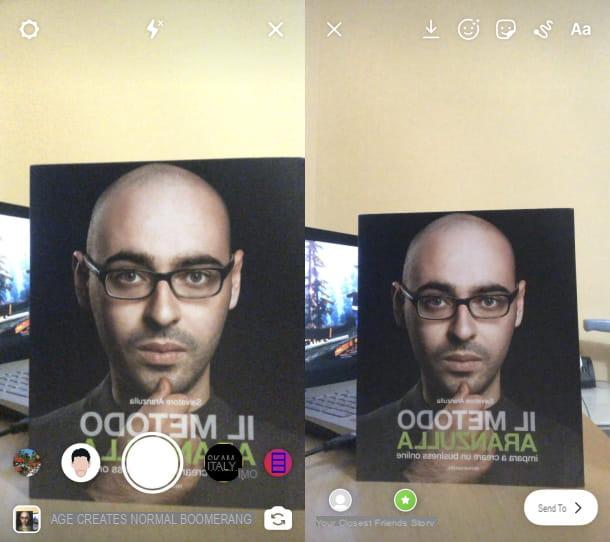
La caméra de Instagram ne retourne pas les photos prises, car l'effet miroir est actif par défaut et est également maintenu dans la prise de vue finale. Par conséquent, vous pouvez l'utiliser pour l'objectif que vous avez proposé, en suivant les instructions que je m'apprête à vous donner.
Cela dit, si vous souhaitez prendre des photos via la caméra frontale du célèbre réseau social photo, démarrez l'application que vous avez téléchargée sur votre iPhone et connectez-vous à votre compte. Maintenant, appuyez suricône de la caméra situé dans le coin supérieur gauche, afin d'ouvrir la caméra de Instagram et prendre une photo en appuyant sur déclencheur.
Si vous le souhaitez, après l'avoir modifié via les outils de caméra Instagram dédiés à la création des histoires, tels que l'ajout d'autocollants tels que GIF o Hashtag, vous pouvez le publier dans le même, en appuyant sur le bouton La tua storia.
Si vous avez des doutes ou des problèmes, référez-vous à mon tutoriel où je vous explique comment fonctionnent les Stories Instagram.
Snapseed
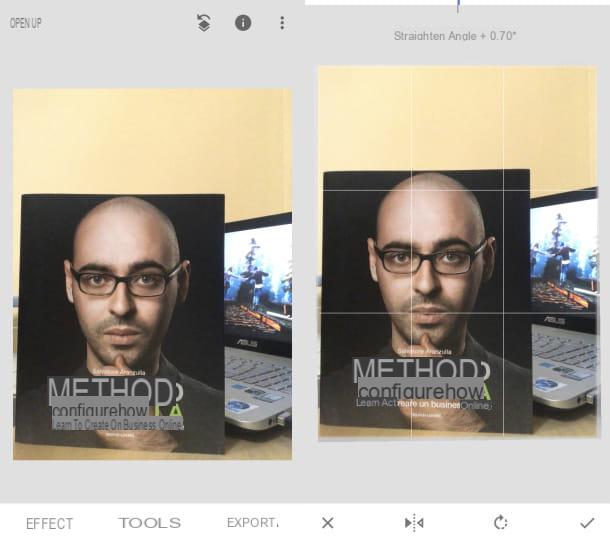
Vous pouvez modifier les photos prises via l'appareil photo par défaut iOS également à l'aide d'applications tierces, telles que Snapseed qui est disponible pour iOS et iPadOS et offre la possibilité d'activer le retournement horizontal ou vertical des photos, à l'aide de l'outil d'édition intégré.
Cela dit, pour l'utiliser, téléchargez l'application en question sur votre appareil en visitant le lien App Store que je vous ai fourni tout à l'heure, en appuyant sur le bouton Obtenez et déverrouiller le téléchargement et l'installation de l'application via Face ID, Touch ID ou mot de passe de votre compte iCloud. Enfin, à la fin du téléchargement et de l'installation automatique, lancez l'application en appuyant sur le bouton Avri.
Lorsque l'application démarre, appuyez sur bouton (+) et importez la photo que vous souhaitez modifier, en la choisissant dans la galerie multimédia de votre appareil. Une fois cela fait, cliquez sur l'élément de menu instruments et sélectionnez l'outil Roue.
Maintenant, appuyez suricône de flèches, pour retourner horizontalement la photo importée et, enfin, confirmer l'opération en appuyant sur la toucheicône. Enfin, pour enregistrer la photo modifiée dans la galerie de votre iPhone, appuyez sur l'élément exportation et sélectionnez l'une des options d'enregistrement qui vous sont présentées.
En cas de doute ou de problème, référez-vous à mon tutoriel dédié aux meilleures applications pour retoucher des photos, dans lequel je vous ai expliqué plus en détail comment utiliser Snapseed et aussi d'autres applications utiles pour l'édition de photos.
Comment supprimer l'effet miroir sur iPhone

























